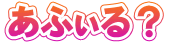このページは AVG の旧バージョン 8.0 のセットアップ記録です
2009/04/18現在、AVG Anti-Virus Free Edition の最新バージョンは 8.5 です。 このページのセットアップ記録は、旧バージョン 8.0 のものです。 お間違いのないように。
2009/04/18現在最新バージョン AVG 8.5 のセットアップ記録のページは、
こちらからどうぞ (^-^)r →
AVG 8.5 Anti-Virus Free Edition
AVGって?
 2008/06/13現在バージョン AVG Anti-Virus Free Edition 8.0
2008/06/13現在バージョン AVG Anti-Virus Free Edition 8.0
AVG とは、無料で使える ウィルス対策ソフト 、フリーの アンチウィルスソフト です。 個人利用のみ無料です。会社で使う場合は有料版を購入しなければなりません。
無料のアンチウィルスソフトは、AVG のほかに、avast! というのも ありますが、私は軽く動いてくれる AVG の方がスキです。 もう3年以上、フリー版の AVG を使ってます。 2007年8月には 日本語版 も出て、ますます手放せない ウィルス対策ソフトになりました。
[2008/05/13]
AVG 7.5 → 8.0 に アップグレード しました。
数日前に、こんなメッセージが出たんで・・・。
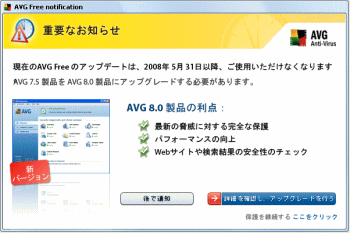
このメッセージを見ると、2008/05/31 以降、AVG 7.5 のアップデートが使えなくなる ようですね。この画面からすぐに アップグレード すれば良かったのですが、 その時、時間がなかったので、[後で通知] にしてしまいました。(^_^; そのため、AVG のサイトから 8.0 をダウンロードしてきて、今日慌てて アップグレード (^_^;;;
セットアップ記録を Up しておきます。プラットフォームは Windows XP です。 自己責任でどうぞ (^-^)r
[2008/06/13]
今日気付いたのですが、AVG 7.5 → 8.0 の アップグレード期限が
延長 されていたようです。
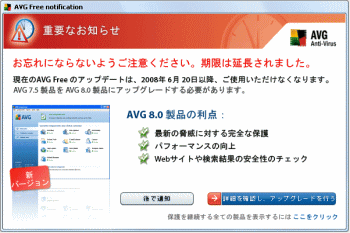
2008/05/31 → 2008/06/20 に延長されたんですね。
とは言っても、間もなくですけど・・・
[2008/07/17]
PC 1機、AVG 7.5 → 8.0 の アップグレード をせずに、
放って置いたのがあったのですが、今日こんなメッセージが出てきました。

強制アップグレード って、いったいどうなるんだろう・・・。
7月25日、何かが起きる!
かな?
ダウンロード
まずはダウンロード。以下のサイトにイッて下さい。
軽い・堅い・簡単ウイルス対策、セキュリティソフト AVG - Home
AVG JAPAN AVG日本公式サイト
このページの上の方にある ダウンロード のリンクをクリックします。
ダウンロードのページにイッたら、ページ中ほどにある
AVG Anti-Virus Free Edition 8.0
をクリックします。
★注意!「試用版」ではありません。
AVG Anti-Virus Free Edition のページにイッたら、ページの下の方にある [ダウンロード]ボタン をクリックします。 ★[ダウンロード]ボタン の前の「メールアドレス」は入力しなくてもイケました。
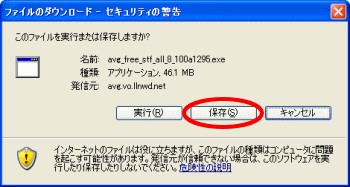
このダイアログが出たら、[保存]ボタン をクリックし、 適当なフォルダに保存します。
セットアップ
AVGの英語版やAVG以外のアンチウィルスソフトが入っている場合、 必ず 、最初にそれらのソフトを アンインストール(削除) して、 再起動 してから、 AVG日本語版をセットアップして下さい。 [スタート]-[コントロールパネル]-[プログラムの追加と削除] で、該当ソフトを クリックし、[変更と削除]ボタン を押すと削除できます。
私の場合、AVG 7.5 日本語版 を使っていたので、削除せずそのままセットアップしても 大丈夫でした。
それでは準備ができたら、まず、ダウンロードしたファイルをダブルクリックして 実行します。
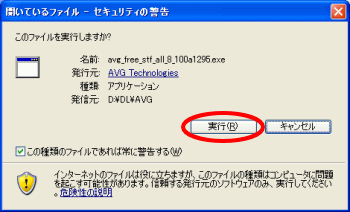
このダイアログが出たら、[実行]ボタン をクリックします。
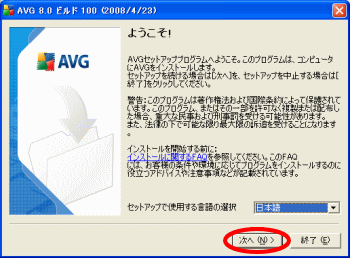
ようこそ画面では、「日本語」になっていることを確認して、 [次へ]ボタン をクリックします。

同意通知画面です。
[同意する]
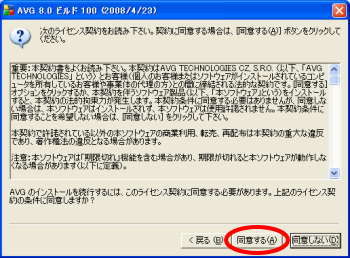
お決まりのライセンス契約画面です。
[同意する]
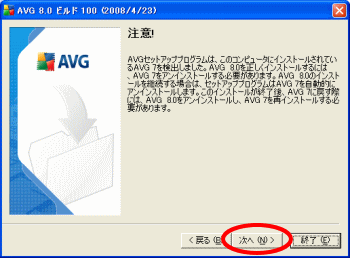
前述の通り、私の場合、AVG 7.5 日本語版 からの アップグレード
なので、こんな画面が出たのでしょう。
[次へ]
クリーンインストールの人はこの画面は出ないと思います。
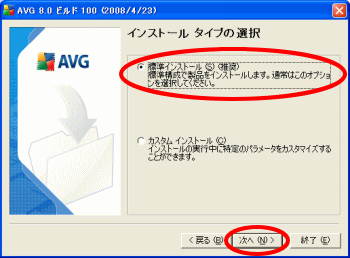
インストールタイプは、「標準インストール」でイイでしょう。
[次へ]
注意!
Outlook以外(Outlook Express など)のメーラーを使っている場合、
「標準インストール」ではなく「カスタム インストール」を選択しないと、
メールスキャナが働かないことがある、という情報を頂きました。
(私がインストールした時は「標準」でうまくいきましたけど・・・)
以下、その設定を記載しておきます。
「カスタムインストール」にしたら、コンポーネントの選択で AVG Free for Windows を選択し、
E-mail Scanner、Link Scanner、および、Plugin for Microsoft Office を選択する。
E-mail Scanning では一応 パーソナルEメ−ルスキャナ を選択する。
Advanced Configuration を選んだ場合は、
E-mail Scanner は Personal E-mail Scannerのみを選択する。
Outlook以外(Outlook Express など)の場合で、AVG Free 8.0 を設定していて、
メールスキャナが有効にならない場合は、
一度アンインストールしてからカスタムインストールを試みるとよい。
Wikipediaにも同じ記載がありました →
http://ja.wikipedia.org/wiki/AVG_Anti-Virus
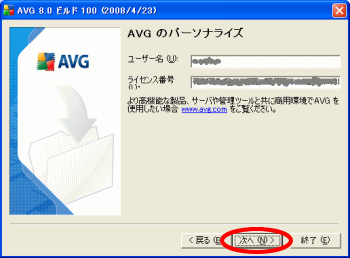
ユーザー名とかライセンス番号とか出ますが、ここは何も直したりしないで、
[次へ]
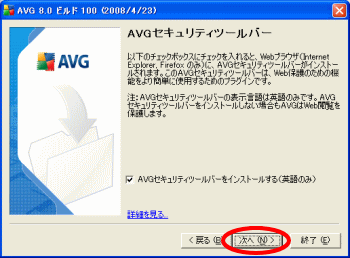
AVGのセキュリティツールバーをインストールするかしないかですね。
ブラウザ(IEとFirefoxのみ)に、AVG のツールバーが追加されるようです。
私は、チェックをはずして、インストールしないことにしました。英語版だし。
[次へ]
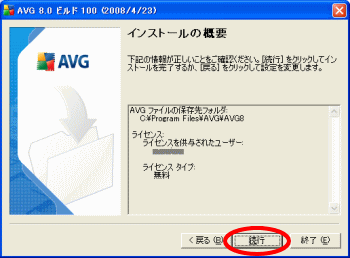
確認ですね。
[続行]
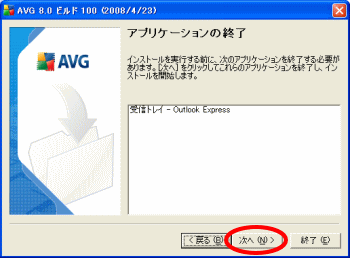
うっかり、メーラー(Outlook Express)を動かしっぱなしで、おこられてしまいました・・・。
Outlook Express を終了させてから、
[次へ]

完了!
[OK]
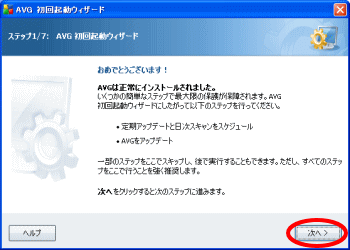
インストールが終ると、AVG日本語版が自動的に起動し、「初回起動ウィザード」が 実行されます。[次へ]
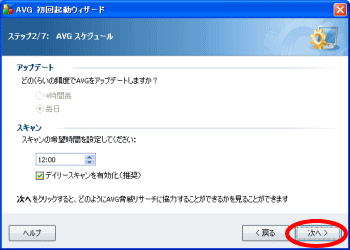
毎日のスキャンスケジュールを何時にするの?という設定。 わたしは、前のバージョンと同じように、4:00 にしました。
4:00 では、実質スキャンされないことになります。夢の中ですから (^_^;
ようするに、毎日毎日、自動的にスキャンされるのを避けて、スキャンする場合は、
月に1回とか手動でやるようにしています。基本的にスキャンしなくても、
AVG君が常時監視してくれているはずなので、こういう設定にしています。
[次へ]

悪意のあるサイトに遭遇したら、その情報を自動的に AVG君の会社に送っていい? とい設定。
いつもタダで使わせてもらってますので、そのくらいは協力します。
ってことで、私はチェックを付けました。
[次へ]
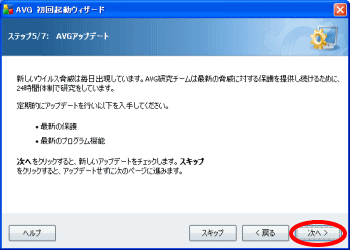
プログラムのアップデートやいわゆるウィルスデータベース(ウィルスパターンファイル)
のアップデートです。後からでもできますが、一応ヤッておきましょう。
[次へ]
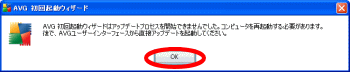
アレ?メッセージが出ました。再起動しないとアップデートできないよ、って言ってます。
アップグレード だったからかな〜。
[OK]
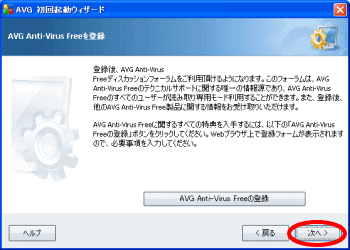
いわゆるユーザー登録ですね。あとからでもできるので、パス。
[次へ]
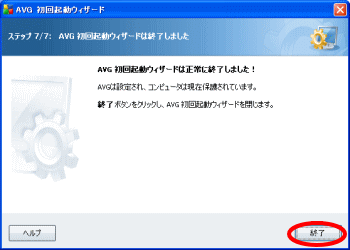
お疲れ様でした。
[終了]
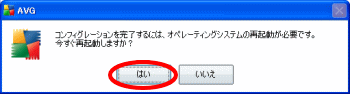
再起動のメッセージが出ました。クリーンインストールの人は出ないかも・・・。
[はい]
アップデートと設定
再起動したら、デスクトップに、
 こんなショートカットができました。デスクトップにショートカットが、うじゃうじゃ
あるのって嫌いなので、前のバーションと同じように削除。
画面右下のタスクトレイのアイコンがあれば事は足りますので・・・。
ん? AVG のアイコンにビックリマーク?
こんなショートカットができました。デスクトップにショートカットが、うじゃうじゃ
あるのって嫌いなので、前のバーションと同じように削除。
画面右下のタスクトレイのアイコンがあれば事は足りますので・・・。
ん? AVG のアイコンにビックリマーク?
 あ〜、セットアップの時に アップデート ができなかったからね。
AVG アイコンを [ダブルクリック]
あ〜、セットアップの時に アップデート ができなかったからね。
AVG アイコンを [ダブルクリック]
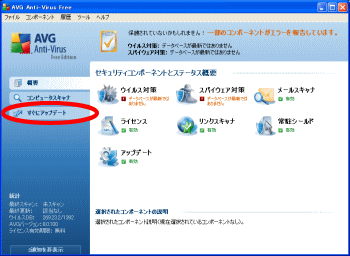
これが、AVG 8.0 の ユーザーインターフェイス画面 です。前よりカッコ良くなりましたね。(^-^)
前は「スキャンセンター」と「コントロールセンター」に画面が分かれていたのですが、 1つになったようです。
セットアップの時、アップデート できなかったので、画面の上の方に
警告が出ていますね。
[すぐにアップデート]
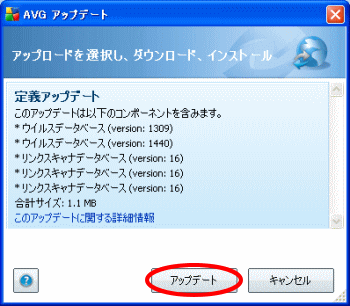
こんなアップデートがありましたよ、という画面です。
[アップデート]
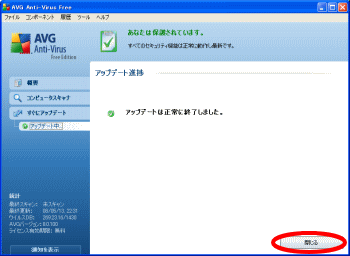
アップデート終ったようですね。
[閉じる]
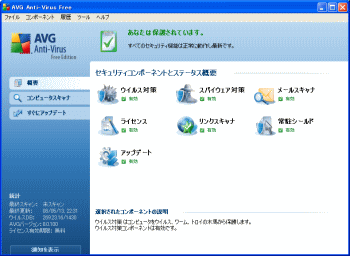
AVG ユーザーインターフェイス画面に戻りました。画面に上の方の警告は無くなり、 かわりに「あなたは保護されています」と表示されました。
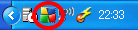
タスクトレイの AVG アイコンも正常な状態になったようです。(^-^)v
■ 続いて、私がしている最低限の設定を紹介します。
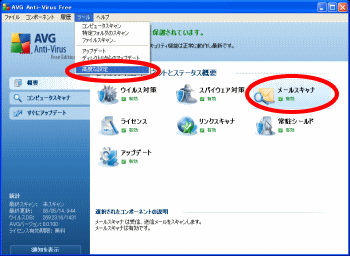
まず、AVG ユーザーインターフェイス画面ですが、基本的に以下のように操作します。
簡単な設定 だけする場合、 概要の アイコンをダブルクリック。
詳細な設定 をする場合、 メニューバーの [ツール]-[高度な設定] を選択。
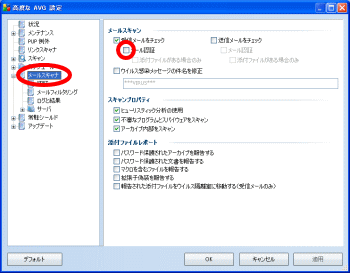
最初に メールスキャン の設定。
メニューバーの [ツール]-[高度な設定] を選択して、 「高度な AVG 設定」の画面を表示。
左のツリー部で、[メールスキャナ] を選択。
右の詳細部、メールスキャンの箇所、"メール認証" のチェックを受信/送信とも
外し ます。
これにチェックが付いていると、送信メール/受信メールのオシリに、
「AVGでチェックしたよ〜」っていう文字がくっつきます。私はそれがイヤなので
外してます。
[適用]
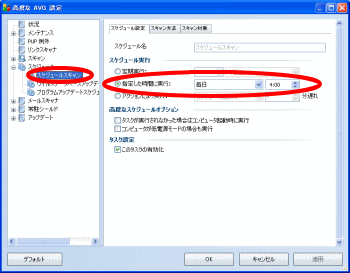
次に スキャンスケジュール の設定。
「高度な AVG 設定」の画面、左のツリー部で、 [スケジュール]-[スケジュールスキャン] を選択。
右の詳細部、スケジュール実行の箇所、"指定した時間に実行" を選択し、適宜設定。
私は、「毎日 4:00」に設定しています。4:00 では、実質スキャンされないことになります。
夢の中ですから (^_^;
これは、毎日スキャンせず、月に1回とか手動でやる、という私の使い方に基づく設定です。
基本的には、いつも AVG君が監視してくれているはずなので。
[適用]
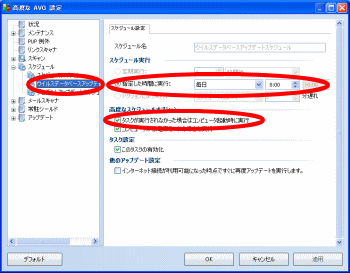
次に ウイルスデータベースアップデートスケジュール の設定。
「高度な AVG 設定」の画面、左のツリー部で、 [スケジュール]-[ウイルスデータベースアップデートスケジュール] を選択。
右の詳細部、スケジュール実行の箇所、"指定した時間に実行" を選択し、適宜設定。
こちらは、私は、「毎日 8:00」に設定しています。
"タスクが実行されなかった場合はコンピュータ起動時に実行" にもチェックを入れてます。
アップデートの方はキチンとしておかないと、最新ウィルスに対抗できませんからね。
[適用]
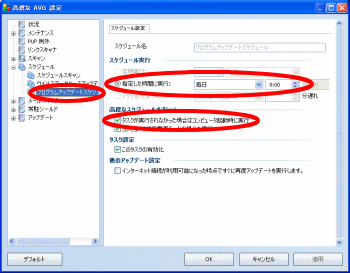
次に プログラムアップデートスケジュール の設定。
「高度な AVG 設定」の画面、左のツリー部で、 [スケジュール]-[プログラムアップデートスケジュール] を選択。
上の「ウイルスデータベースアップデートスケジュール」と同じ設定。
前のバージョンでは、この2つは、「アップデートスケジュール」ということで、
1つのものだったんですよね〜。
[適用]
AVG 8.0 で追加された アンチスパイウェア機能
AVG 8.0 になって、AVG 7.5 の時には別々の製品だった Anti-Virus Free Edition と Anti-Spyware Free Edition が統合され、 Anti-Virus Free Edition となりました。
今までは アンチウイルス の機能だけだったんですが、AVG 8.0 になって、 アンチスパイウェア の機能が統合された、ということになります。
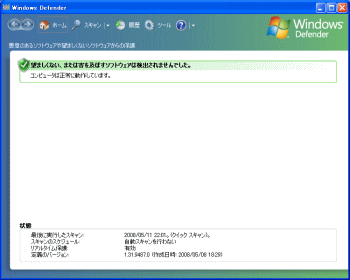
私は、AVG 7.5 までは、Microsoft の Windows Defender と 組合せて使ってました。 AVG でウイルス対策、Defender でスパイウェア対策、という使い方です。
今回の AVG 8.0 へのアップグレード を機に、Defender君とは お別れをしました (^_^)/~~
[スタート]-[コントロールパネル]-[プログラムの追加と削除] で、Windows Defender をクリックし、[変更と削除]ボタン を押して削除。
AVG 8.0 のバグ(不具合)
AVG君はバージョンアップしたばかりで、まだ虫(バグ)がいるようです。 IEを使って、Yahoo! や Google で検索すると、IE が異常終了してしまう、 という不具合です。
リンクスキャナ のバグのようです。
リンクスキャナ を無効にすれば、エラーはなくなりますが、 「あなたは保護されています」の状態ではなくなり、タスクトレイの AVG アイコンも びっくりマークが付いてしまいます。
その状態が イヤ な人(私もイヤです)は、次の方法でリンクスキャナ を無効化できます。
IE のメニューバーの [ツール]-[アドオンの管理] を開き、
「AVG Safe Search」 を 無効 化
これで、IE では リンクスキャナ は無効になり、異常終了もなくなります。 でもこれは根本解決ではありませんね。AVG君、早く虫(バグ)とってね。